|
通常,我们在设置表格页码时都是从第1页开始的,但有时Excel表格作为附表,与正文成为一个整体,其页码需要从第N(N>1)页开始,如果需要这样设置,除了将Excel表格插入到Word正文中,还可以用下面的两种方法,此处假设页码从第2页开始: 1.单击菜单“文件→页面设置”,选择“页眉/页脚”选项卡。  方法二: 1.单击“文件→页面设置”,然后单击“页面”选项卡。 2.在“起始页码”右侧的文本框中,将“自动”改为所需的工作表开始页的页码。 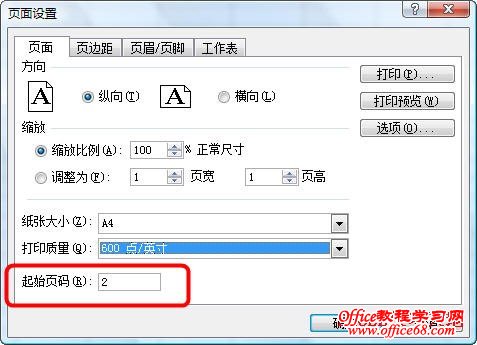 实现让Excel页脚设置的页码从第二2页开始教程2 3.选择“页眉/页脚”选项卡,在“页脚”处设置页码。 |